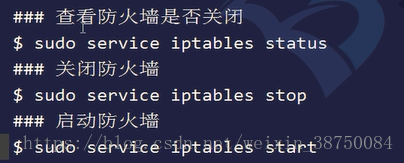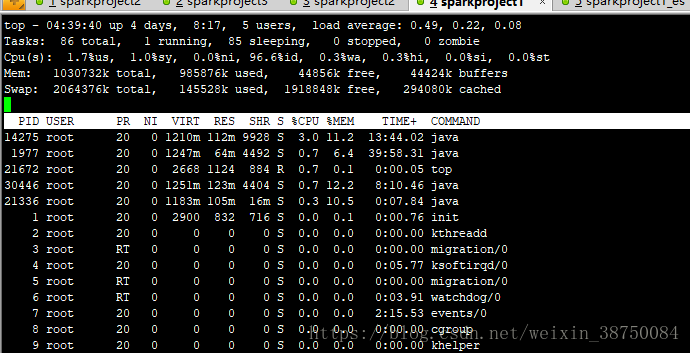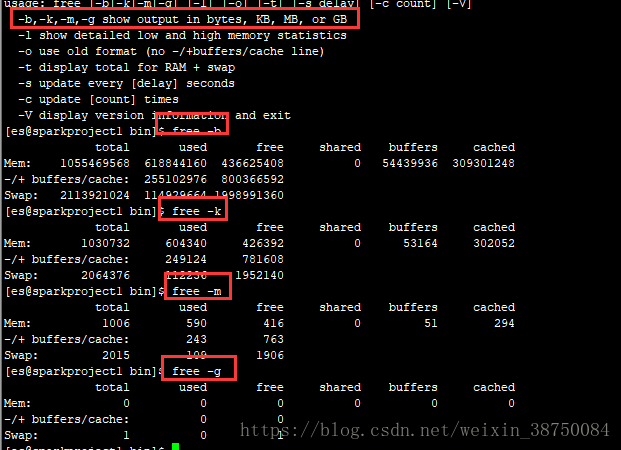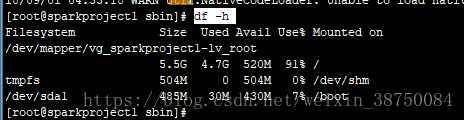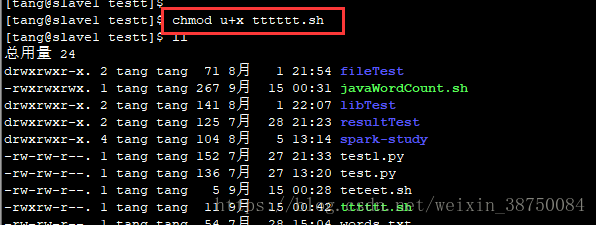-------------------------------------------------------------------
-------------------------------------------------------------------
-------------------------------------------------------------------
-------------------------------------------------------------------
vmstat
是最常见的Linux/Unix监控工具,可以展现给定时间间隔的服务器的状态值,包括服务器的CPU使用率,内存使用,虚拟内存交换情况,IO读写情况。相比top,我可以看到整个机器的CPU,内存,IO的使用情况,而不是单单看到各个进程的CPU使用率和内存使用率(使用场景不一样)。
一般vmstat工具的使用是通过两个数字参数来完成的,第一个参数是采样的时间间隔数,单位是秒,第二个参数是采样的次数,如:
root@ubuntu:~# vmstat 2 1
procs -----------memory---------- ---swap-- -----io---- -system-- ----cpu----
r b swpd free buff cache si so bi bo in cs us sy id wa
1 0 0 3498472 315836 3819540 0 0 0 1 2 0 0 0 100 02表示每个两秒采集一次服务器状态,1表示只采集一次。
实际上,在应用过程中,我们会在一段时间内一直监控,不想监控直接结束vmstat就行了,例如:
root@ubuntu:~# vmstat 2
procs -----------memory---------- ---swap-- -----io---- -system-- ----cpu----
r b swpd free buff cache si so bi bo in cs us sy id wa
1 0 0 3499840 315836 3819660 0 0 0 1 2 0 0 0 100 0
0 0 0 3499584 315836 3819660 0 0 0 0 88 158 0 0 100 0
0 0 0 3499708 315836 3819660 0 0 0 2 86 162 0 0 100 0
0 0 0 3499708 315836 3819660 0 0 0 10 81 151 0 0 100 0
1 0 0 3499732 315836 3819660 0 0 0 2 83 154 0 0 100 0-------------------------------------------------------------------
ps auxf
显示其他用户启动的进程(a)
查看系统中属于自己的进程(x)
启动这个进程的用户和它启动的时间(u)
-------------------------------------------------------------------
ps -ef
列出所有进程
-------------------------------------------------------------------
netstat:
查看端口占用
netstat -pan | grep 8080
-------------------------------------------------------------------
防火墙:
on为开启。
重启 reboot
-------------------------------------------------------------------
给senior用户添加sudo权限:
添加到最上方:
执行命令时直接sudo即可。
-------------------------------------------------------------------
查询当前是什么系统:
uname
表示linux使用的内核版本:
uname -r
查询cup信息:
cat /proc/cpuinfo
查询内存分析:
cat /proc/meminfo
查看时间:
date
date -R 包含时区
root用户设置时间:
日历表:
-------------------------------------------------------------------
-------------------------------------------------------------------
-------------------------------------------------------------------
-------------------------------------------------------------------
显示磁盘信息:
df -lh
-------------------------------------------------------------------
查看某个目录占用空间大小:
du -sh /usr/local/kafka/
-------------------------------------------------------------------
系统进程数达到上限了,部属的时候/etc/security/limits.conf文件修改没有生效:
解决:
通过命令查看系统限制:ulimit -a查看open files不够大,如果不够大,就尝试通过设大该值:
[root@docker ~]# ulimit -n
1024果然是部属的时候修改的/etc/security/limits.conf文件没有生效。于是将机器reboot了一下,在查看就生效了:
[root@docker ~]# ulimit -n
65536-------------------------------------------------------------------
top
常用的性能分析工具,能够实时显示系统中各个进程的资源占用状况
-------------------------------------------------------------------
free 查看内存
free
free -m
-------------------------------------------------------------------
df -h
-------------------------------------------------------------------
fdisk 查看磁盘
fdisk -l
-------------------------------------------------------------------
修复磁盘:
fsck /dev/sda1(dev/sda1为上图fdisk -l后第一行 第2/3个单词,此意思为挂载的磁盘)
-------------------------------------------------------------------
挂载磁盘:
查看挂载磁盘信息:
mount
mount /dev/sdb1 /data01 (挂载dev/sdb1到/data01)
卸载磁盘:
umount /dev/sdb1
-------------------------------------------------------------------
查询一个进程中有多少个线程:
ps hH p pid | wc -l
-------------------------------------------------------------------
添加用户:
useradd tang1
echo tang1mima | passwd --stdin tang1
解释:--stdin 是标准输入的意思,将tang1密码设置为tang1mima
-------------------------------------------------------------------
切换用户:
su tang1
-------------------------------------------------------------------
更改目录所属用户:
假如当前es1文件夹所属root用户已经root用户组,执行以下命令则将此es1文件夹所属用户以及组都改为es用户
chown es:es es1
如果递归需要加-R 更改目录和子目录
chown --help 查看帮助
-------------------------------------------------------------------
解压命令:
unzip elasticsearch-2.2.1.zip -d /opt/sxt/es
https://www.cnblogs.com/xiohao/p/5877256.html
管理用户(user)的工具或命令;
useradd 注:添加用户
adduser 注:添加用户
passwd 注:为用户设置密码
usermod 注:修改用户命令,可以通过usermod 来修改登录名、用户的家目录等等;
----------------------------------------------------
管理用户组(group)的工具或命令;
groupadd 注:添加用户组;
groupdel 注:删除用户组;
groupmod 注:修改用户组信息
groups 注:显示用户所属的用户组
----------------------------------------------------
whoami
功能说明:先似乎用户名称。
语 法:whoami [--help][--version]
补充说明:显示自身的用户名称,本指令相当于执行"id -un"指令。
参 数:
--help 在线帮助。
--version 显示版本信息。
----------------------------------------------------
who
功能说明:显示目前登入系统的用户信息。
语 法:who [-Himqsw][--help][--version][am i][记录文件]
补充说明:执行这项指令可得知目前有那些用户登入系统,单独执行who指令会列出登入帐号,使用的 终端机,登入时间以及从何处登入或正在使用哪个X显示器。
参 数:
-H或--heading 显示各栏位的标题信息列。
-i或-u或--idle 显示闲置时间,若该用户在前一分钟之内有进行任何动作,将标示成"."号,如果该用户已超过24小时没有任何动作,则标示出"old"字符串。
-m 此参数的效果和指定"am i"字符串相同。
-q或--count 只显示登入系统的帐号名称和总人数。
-s 此参数将忽略不予处理,仅负责解决who指令其他版本的兼容性问题。
-w或-T或--mesg或--message或--writable 显示用户的信息状态栏。
--help 在线帮助。
--version 显示版本信息。
----------------------------------------------------
w
功能说明:显示目前登入系统的用户信息。
语 法:w [-fhlsuV][用户名称]
补充说明:执行这项指令可得知目前登入系统的用户有那些人,以及他们正在执行的程序。单独执行w
指令会显示所有的用户,您也可指定用户名称,仅显示某位用户的相关信息。
参 数:
-f 开启或关闭显示用户从何处登入系统。
-h 不显示各栏位的标题信息列。
-l 使用详细格式列表,此为预设值。
-s 使用简洁格式列表,不显示用户登入时间,终端机阶段作业和程序所耗费的CPU时间。
-u 忽略执行程序的名称,以及该程序耗费CPU时间的信息。
-V 显示版本信息。
----------------------------------------------------
权限命令:
1.赋予权限
(1)执行权限
chmod u+x tttttt.sh
(2)z最大权限777
chmod 777 tttttt.sh